Word快速制作表格技巧 利用加减号在Word中快速制作表格技巧
Word快速制作表格技巧 利用加减号在Word中快速制作表格技巧,【word助手】今天为大家分享一篇干货知识,如何设置Word快速制作表格技巧,今天的分享角度是从工作中常用的角度谈的,正如标题提到的“Word快速制作表格技巧 利用加减号在Word中快速制作表格技巧”快跟着小编来看看这一干货文章吧!
Word中简单的插入表格,相信大部分用户都会。但现在Word联盟要告诉大家一种只用“加”“减”号,就可以快速的制作出表格的方法。这种方法应该是很少人知道,有的朋友甚至闻所未闻。用“加”“减”好,真能制作表格吗?首先运行Word办公软件,然后输入“+”(表示下面将产生一列线条)用来制作表格顶端线条,再输入“-”(表示连线的作用)用来制作横线(也可以连续输入多个“-”号,“-”号越多表格越宽),接着再输入一些“+”号(“+”号越多,列就越多)。输入完后,直接按键盘上的回车键,此时,“+”“-”号就立刻转换成了表格。说了这么多,大家一定还是不明白,不过没事,你只需要亲手测试一下,就会明白了。(如图1、2)
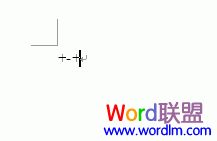 这是“+-+”(加减加号)
这是“+-+”(加减加号)
 回车后,转换成了表格提示:用此方法制作出的表格只有一行,如果想要多行的话,可以将光标放到表格内最后一个回车符号前,然后按下“Tab”键或者回车键,就可以在表格后再插入行了。怎么样?这方法是不是从来都不用过了!
回车后,转换成了表格提示:用此方法制作出的表格只有一行,如果想要多行的话,可以将光标放到表格内最后一个回车符号前,然后按下“Tab”键或者回车键,就可以在表格后再插入行了。怎么样?这方法是不是从来都不用过了!
相信看完这篇文章大家对Word快速制作表格技巧 利用加减号在Word中快速制作表格技巧都有一个大致的了解了,也希望各位在以后的工作中能够顺利的解决这些问题并且能够提高工作效率,帮助大家解决更多的问题,以上就是Word快速制作表格技巧 利用加减号在Word中快速制作表格技巧的文章了,更多文章请关注优词网官网!




 400-685-0732
400-685-0732
